
Lägg till en skrivare i ditt Wi-Fi-nätverk i AirPort-verktyg på datorn
Du kan ansluta en eller flera AirPrint-, Wi-Fi-, Ethernet-, USB- eller WPS-kompatibla skrivare till ditt Wi-Fi-nätverk.
AirPrint-, Wi-Fi-, Ethernet- eller USB-kompatibel skrivare: När du har anslutit skrivaren till basstationen eller Time Capsule kan alla datorer i nätverket skriva ut med den. Om skrivaren fungerar med AirPrint kan även iOS- och iPadOS-enheter skriva ut med den.
WPS-kompatibel skrivare: När du har lagt till en skrivare med stöd för WPS i ett WPA/WPA2- eller WPA2-lösenordsskyddat trådlöst nätverk kan du skriva ut utan att ange något nätverkslösenord. (Du tar reda på om en trådlös skrivare har stöd för WPS genom att läsa dokumentationen som följde med.)
Ansluta en AirPrint-, Wi-Fi-, Ethernet- eller USB-skrivare
Gör något av följande:
Anslut trådlöst: Anslut till det trådlösa nätverket via skrivarens gränssnitt. Anvisningar finns i dokumentationen som följde med skrivaren.
Anslut med en USB- eller Ethernetkabel: Anslut ena änden av kabeln till skrivaren och den andra till basstationens USB-port
 eller Ethernetport
eller Ethernetport 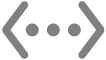 .
.
Välj Apple-menyn

 i sidofältet. (Du kanske måste rulla nedåt.)
i sidofältet. (Du kanske måste rulla nedåt.)Markera din skrivare till höger. Om skrivaren inte visas i listan klickar du på knappen Lägg till skrivare, skanner eller fax. Lägg sedan till skrivaren.
Se Lägga till en skrivare och Apple Support-artikeln Ansluta en AirPrint-skrivare till ett Wi-Fi-nätverk.
Obs! Det kan hända att felmeddelanden och statusmeddelanden inte visas när skrivaren är ansluten till en basstation. Det kan till exempel hända att du inte får meddelanden som Papper slut eller Skrivaren är upptagen.
Ansluta en WPS-kompatibel skrivare till nätverket
Öppna appen AirPort-verktyg
 som finns i mappen Verktyg i mappen Appar.
som finns i mappen Verktyg i mappen Appar. Markera basstationen i den grafiska översikten och klicka på Redigera. Du kan behöva ange ett lösenord för basstationen.
Välj Basstation > Lägg till WPS-skrivare.
Välj hur du vill lägga till skrivaren i nätverket:
Välj PIN-kod om du vill ange den åttasiffriga kod för skrivaren som vill ansluta till nätverket.
Välj Första försöket om du vill ge tillgång till nätverket för den första skrivaren som försöker ansluta till nätverket.
Välj Apple-menyn

 i sidofältet. (Du kanske måste rulla nedåt.)
i sidofältet. (Du kanske måste rulla nedåt.)Markera din skrivare till höger. Om skrivaren inte visas i listan klickar du på knappen Lägg till skrivare, skanner eller fax. Lägg sedan till skrivaren.
När skrivaren är ansluten till nätverket kan du välja den i inställningarna Skrivare och skannrar i Systeminställningar.
Ta bort en WPS-kompatibel skrivare från nätverket
Öppna appen AirPort-verktyg
 som finns i mappen Verktyg i mappen Appar.
som finns i mappen Verktyg i mappen Appar. Markera basstationen du vill ställa in i den grafiska översikten och klicka på Redigera. Du kan behöva ange ett lösenord för basstationen.
Klicka på Nätverk och sedan på Tidsstyrd behörighetsstyrning. Markera skrivaren och klicka på ta bort-knappen
 .
. Spara ändringarna genom att klicka på Spara, och klicka sedan på Uppdatera.